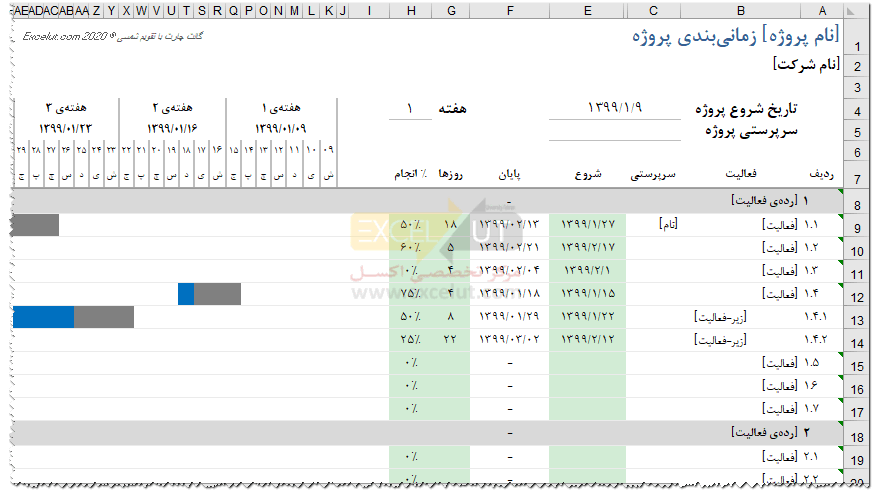گانت چانت ابزاری برای مدیریت پروژه است که اولین بار توسط هنری گانت، مهندس مکانیک آمریکایی در اوایل دههی 1900 طراحی شدهاست. این نمودار نوعی نمودار میلهای افقی است که زمان شروع و پایان هر فعالیت را در پروژه نشان میدهد. این ابزار برای برنامهریزی پروژهها، زمانبندی فعالیتها، برنامهریزی منابع و مشخص کردن مایلستونهای پروژه بسیار مناسب است.
اجزای گانت چارت
به طور کلی میتوان گفت گانت چارت شامل اطلاعات زیر است:
- تاریخ شروع و تاریخ پایان پروژه
- فهرست فعالیتهای که باید انجام شود
- تاریخ شروع و تاریخ پایان هر فعالیت
- چه کسی روی چه چیزی کار میکند و مسئول آن است
- چه وظایفی به یکدیگر وابسته هستند
- پیشرفتهای انجامشده در هر کار
ابزارهای موجود
برای فعالیتهای پیچیدهی مدیریت پروژه، ممکن است به ابزاری مانند مایکروسافت پراجکت یا سایر نرمافزارهای تخصصی نیاز داشته باشید. اما، اگر میخواهید یک نمودار سادهی گانت را به سرعت و به راحتی ایجاد کنید، میتوانید آن را با استفاده از مایکروسافت اکسل ایجاد کنید. اگر پروژه در مقیاس کوچک باشد، یک شیت اکسل برای طراحی گانت چارت میتواند مورد استفاده قرار گیرد. برای استفاده از این الگو فقط به برخی مهارتهای مقدماتی اکسل نیاز دارید (مانند دانستن نحوهی کپی و درج سطرها). اگر از اکسل یا گوگل شیت استفاده میکنید، میتوانید با دانلود الگوی رایگان گانت چارت ما، این نوع برنامه را به سادگی ایجاد کنید.
ویژگی بارز این الگو پشتیبانی از تقویم شمسی است. همچنین این الگو بر روی نسخههای اکسل 2010 تا 2019 قابل اجرا است. با زدن دکمهی دانلود در زیر میتوانید فایل اکسل گانت چارت شمسی را دریافت کنید.
توضیحات
این الگو شامل عملکردهای اصلی مورد نیاز برای ایجاد یک نمودار سادهی گانت است. هر ردیف از ورکشیت یک فعالیت جداگانه را نشان میدهد. تنها کاری که شما باید انجام دهید این است که تاریخ شروع و مدت زمان هر فعالیت (روزها) را مشخص کنید.
- برای افزودن فعالیتهای بیشتر، فقط ردیفها را کپی و پیست کنید (یا یک ردیف را درج کنید و سپس Ctrl+D را فشار دهید تا فرمولها به پایین کپی شوند).
- برای تغییر دامنهی تاریخ نمایش دادهشده در ناحیهی نمودار، مقدار هفته را به مقدار مد نظرتان تغییر دهید.
- برای ردیابی وضعیت یک فعالیت، ستون ٪ انجام را ویرایش کنید.